மைக்ரோசாப்ட் எட்ஜ் பிரபலமான மற்றும் பாதுகாப்பான இணைய உலாவிகளில் ஒன்றாகும். நீங்கள் ஒரு என்றால் விளிம்பு பயனர், இந்த இடுகை உங்களுக்கு உதவியாக இருக்கும், ஏனெனில் நாங்கள் இங்கே காண்பிப்போம் எட்ஜ் புக்மார்க்குகள், கடவுச்சொற்கள், வரலாறு போன்றவற்றை காப்புப் பிரதி எடுப்பது எப்படி . இந்த முறையை நீங்கள் அறிந்திருந்தால், உங்கள் புக்மார்க்குகள், வரலாறு போன்றவற்றை எட்ஜில் எந்த கணினியிலும் எளிதாக மீட்டெடுக்கலாம்.

எட்ஜ் புக்மார்க்குகள், கடவுச்சொற்கள், வரலாறு போன்றவற்றை காப்புப் பிரதி எடுப்பது எப்படி.
காப்புப் பிரதி எடுக்க பின்வரும் மூன்று முறைகளைக் காண்பிப்போம் எட்ஜ் புக்மார்க்குகள், கடவுச்சொற்கள், வரலாறு போன்றவை.
- ஒத்திசைவு அம்சத்தைப் பயன்படுத்துவதன் மூலம்
- புக்மார்க்குகள் மற்றும் கடவுச்சொற்களை ஏற்றுமதி செய்வதன் மூலம் அவற்றை ஆஃப்லைனில் சேமிக்கவும்
- எட்ஜ் கோப்புறையிலிருந்து தேவையான கோப்புகளை நகலெடுப்பதன் மூலம்
இந்த முறைகள் அனைத்தையும் விரிவாகப் பார்ப்போம்.
1] ஒத்திசைவு அம்சத்தைப் பயன்படுத்தி எட்ஜ் புக்மார்க்குகள், கடவுச்சொற்கள், வரலாறு போன்றவற்றை காப்புப் பிரதி எடுக்கவும்
மைக்ரோசாஃப்ட் எட்ஜில் புக்மார்க்குகள், வரலாறு, கடவுச்சொற்கள் போன்றவற்றை காப்புப் பிரதி எடுக்க இது எளிதான முறையாகும். நீங்கள் எட்ஜ் பயனராக இருந்தால், பல சுயவிவரங்களை உருவாக்க எட்ஜ் பயனர்களை அனுமதிக்கிறது என்பதை நீங்கள் அறிந்திருக்கலாம். பயனர்கள் தங்கள் Microsoft கணக்குகள் மூலம் தங்கள் சுயவிவரங்களில் உள்நுழையலாம்.
மைக்ரோசாஃப்ட் கணக்குடன் எட்ஜ் சுயவிவரங்களில் உள்நுழைவது பல நன்மைகளைக் கொண்டுள்ளது. மிகப்பெரிய நன்மை என்னவென்றால், உங்கள் தரவு அனைத்தும் தானாகவே மேகக்கணியில் சேமிக்கப்படும். நீங்கள் ஒத்திசைவு அமைப்புகளை மாற்றலாம். அவ்வாறு செய்ய, எட்ஜைத் திறந்து, மேல் வலது பக்கத்தில் உள்ள மூன்று புள்ளிகளைக் கிளிக் செய்து, பின்னர் தேர்ந்தெடுக்கவும் அமைப்புகள் . மாற்றாக, நீங்கள் நேரடியாக தட்டச்சு செய்யலாம் விளிம்பு://அமைப்புகள்/ எட்ஜ் முகவரிப் பட்டியில், பின்னர் அழுத்தவும் உள்ளிடவும் .
தூக்க ஜன்னல்கள் 10 க்குப் பிறகு நீலத் திரை
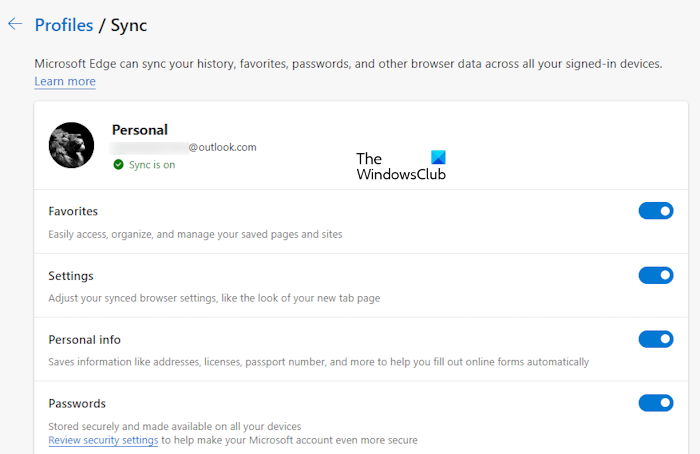
இப்போது, கிளிக் செய்யவும் ஒத்திசை ஒத்திசைவு பக்கத்தைத் திறக்க வலது பக்கத்தில். இங்கே, நீங்கள் ஒத்திசைக்க விரும்பாத சுவிட்சுகளை அணைக்கலாம். அதே மைக்ரோசாஃப்ட் கணக்கில் நீங்கள் எட்ஜில் உள்நுழையும் போது, நீங்கள் இயக்கும் தரவு எட்ஜில் மட்டுமே ஒத்திசைக்கப்பட்டு மீட்டமைக்கப்படும்.
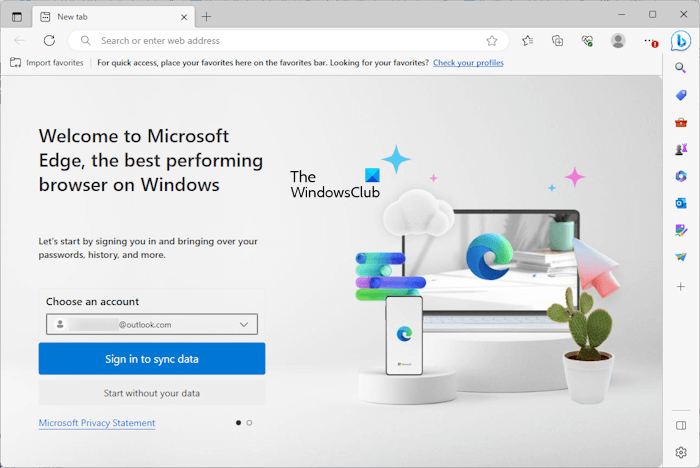
எட்ஜில் உங்கள் தரவை மீட்டெடுக்க, எட்ஜில் உள்ள சுயவிவர ஐகானைக் கிளிக் செய்து தேர்ந்தெடுக்கவும் பிற சுயவிவரங்கள் > சுயவிவரத்தைச் சேர் . எட்ஜின் புதிய நிகழ்வு திறக்கப்படும். இதிலிருந்து உங்கள் Microsoft கணக்கைத் தேர்ந்தெடுக்கவும் ஒரு கணக்கைத் தேர்ந்தெடுக்கவும் கீழே போடு. உங்கள் கணக்கு இல்லை என்றால், கிளிக் செய்யவும் புதிய கணக்கைச் சேர்க்கவும் . இப்போது, கிளிக் செய்யவும் தரவை ஒத்திசைக்க உள்நுழைக நீங்கள் முடித்துவிட்டீர்கள். எட்ஜ் உங்கள் தரவை ஒத்திசைப்பதை நீங்கள் தடுக்கவில்லை எனில், உங்கள் புக்மார்க்குகள், வரலாறு, கடவுச்சொற்கள் போன்றவை மீட்டமைக்கப்படும்.
2] எட்ஜ் புக்மார்க்குகள் மற்றும் கடவுச்சொற்களை ஏற்றுமதி செய்வதன் மூலம் அவற்றை ஆஃப்லைனில் சேமிக்கவும்
HTML மற்றும் CSV கோப்புகளுக்கு ஏற்றுமதி செய்வதன் மூலம் உங்கள் புக்மார்க்குகள் மற்றும் கடவுச்சொல்லை எட்ஜில் காப்புப் பிரதி எடுக்கலாம். உங்கள் மைக்ரோசாஃப்ட் கணக்கின் மூலம் நீங்கள் மைக்ரோசாஃப்ட் எட்ஜில் உள்நுழையவில்லை என்றால், மேலே உள்ள முறை உங்களுக்கு வேலை செய்யாது. ஏனென்றால், எட்ஜ் உங்கள் மைக்ரோசாஃப்ட் கணக்கில் பிடித்தவை, வரலாறு, கடவுச்சொற்கள் போன்ற அனைத்து தரவையும் சேமிக்கிறது. எட்ஜ் உங்கள் தரவை தொடர்ந்து ஒத்திசைத்து மேகக்கணியில் சேமிக்கிறது.
எட்ஜில் உள்நுழைய மைக்ரோசாஃப்ட் கணக்கைப் பயன்படுத்தவில்லை என்றால், உங்கள் தரவை கைமுறையாக ஏற்றுமதி செய்ய வேண்டும். எட்ஜில் புதிய புக்மார்க் அல்லது கடவுச்சொல்லைச் சேர்க்கும் ஒவ்வொரு முறையும் இந்தச் செயலைச் செய்ய வேண்டியிருப்பதால் இது எரிச்சலூட்டும்.
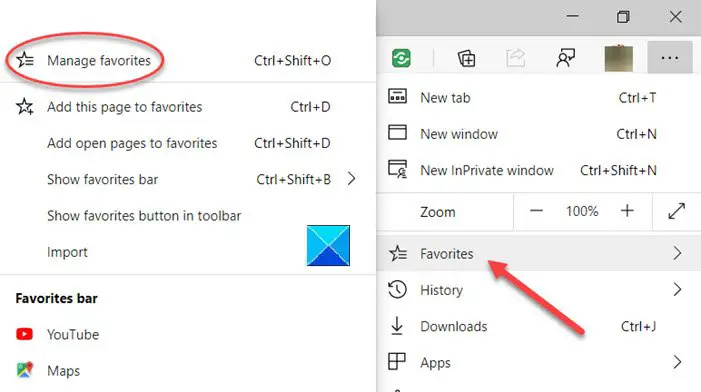
எட்ஜில் தேவையான டேட்டாவை எப்படி ஏற்றுமதி செய்வது என்பதை அறிய பின்வரும் இடுகைகளைப் பார்க்கவும்.
- எட்ஜில் சேமிக்கப்பட்ட கடவுச்சொற்களை இறக்குமதி செய்யவும் அல்லது ஏற்றுமதி செய்யவும் .
- எட்ஜில் பிடித்தவற்றை HTML கோப்பிற்கு ஏற்றுமதி செய்யவும் .
- எட்ஜில் இறக்குமதி அல்லது ஏற்றுமதி வரலாறு .
கடவுச்சொற்களை ஆஃப்லைனில் சேமிப்பது பரிந்துரைக்கப்படவில்லை. CSV கோப்பில் கடவுச்சொற்களை ஏற்றுமதி செய்யும் போது அதே எச்சரிக்கை செய்தியையும் Edge காண்பிக்கும். CSV கோப்பில் நீங்கள் சேமித்த கடவுச்சொற்கள் குறியாக்கம் செய்யப்படாததே இதற்குக் காரணம். எனவே, உங்கள் கணினியை அணுகக்கூடிய எந்தவொரு நபரும் CSV கோப்பைத் திறப்பதன் மூலம் உங்கள் கடவுச்சொற்களைப் பார்க்கலாம்.
படி: எட்ஜ் பிடித்தவை, கடவுச்சொல், கேச் எங்கே சேமிக்கிறது , வரலாறு, நீட்டிப்புகள், சுயவிவரங்கள் மற்றும் தானியங்கு நிரப்புதல் தரவு?
3] எட்ஜ் கோப்புறையிலிருந்து தேவையான கோப்புகளை நகலெடுப்பதன் மூலம் எட்ஜ் புக்மார்க்குகள், வரலாறு போன்றவற்றை காப்புப் பிரதி எடுக்கவும்
மூன்றாவது முறை, தேவையான கோப்புகளை நகலெடுப்பதன் மூலம் உங்கள் புக்மார்க்குகள் மற்றும் வரலாற்றை எட்ஜில் காப்புப் பிரதி எடுப்பது. உங்கள் மைக்ரோசாஃப்ட் கணக்கின் மூலம் எட்ஜ் சுயவிவரத்தில் (களில்) உள்நுழையாமல், உங்கள் புக்மார்க்குகள் மற்றும் வரலாற்றை ஒரு எட்ஜ் சுயவிவரத்திலிருந்து மற்றொரு எட்ஜ் சுயவிவரத்திற்கு மாற்றுவதற்கும் இந்த முறை பயனுள்ளதாக இருக்கும்.
Edge உங்கள் தரவை ஆஃப்லைனில் உங்கள் கணினியில் பின்வரும் இடத்தில் சேமிக்கிறது:
C:\Users\username\AppData\Local\Microsoft\Edge\User Data
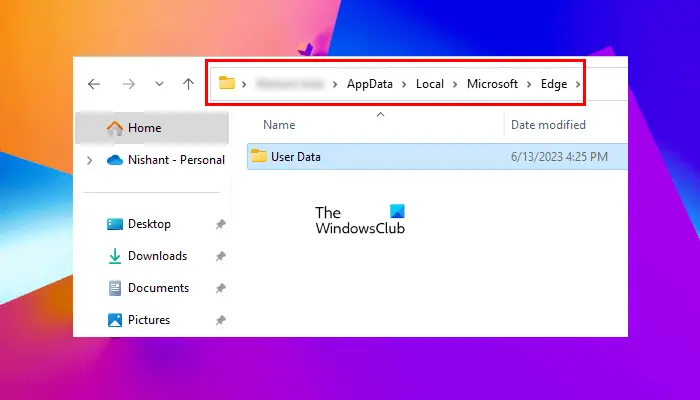
மேலே உள்ள பாதையில், உங்கள் பயனர்பெயருடன் பயனர்பெயரை மாற்றவும். மேலே உள்ள பாதையை நகலெடுத்து கோப்பு எக்ஸ்ப்ளோரரின் முகவரிப் பட்டியில் ஒட்டவும், பின்னர் Enter ஐ அழுத்தவும். மாற்றாக, நீங்கள் இதைச் செய்யலாம்:
- ரன் கட்டளை பெட்டியைத் திறக்கவும் (Win + R).
- வகை %பயனர் சுயவிவரம்% சரி என்பதைக் கிளிக் செய்யவும்.
- மறைக்கப்பட்ட கோப்புகள் மற்றும் கோப்புறைகளை இயக்கவும் .
- செல்க AppData > Local > Microsoft > Edge > User Data .
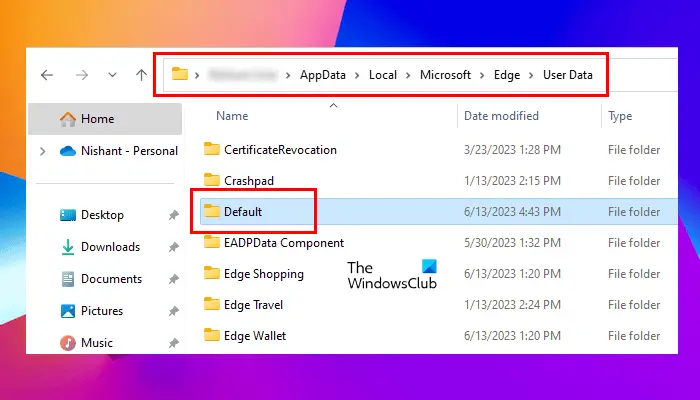
உங்கள் சுயவிவர கோப்புறைகள் மற்றும் தரவு அனைத்தும் இந்த பயனர் தரவு கோப்புறையின் கீழ் சேமிக்கப்படும். முதன்மை சுயவிவரம் இவ்வாறு குறிக்கப்பட்டுள்ளது இயல்புநிலை . இது எட்ஜில் உள்ள முக்கிய சுயவிவரமாகும். எட்ஜில் நீங்கள் உருவாக்கும் அனைத்து கூடுதல் சுயவிவரங்களும் இவ்வாறு குறிக்கப்பட்டுள்ளன சுயவிவரம் 1 , சுயவிவரம் 2 , முதலியன
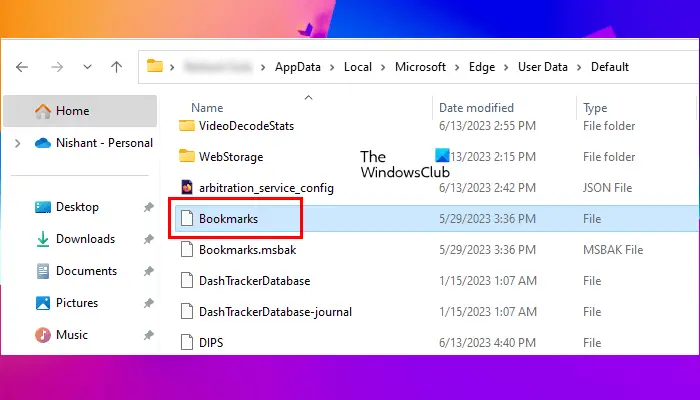
உங்களிடம் பல எட்ஜ் சுயவிவரங்கள் இருந்தால், முதலில், இந்த கோப்புறைகளில் எது உங்கள் சுயவிவர கோப்புறை என்பதை நீங்கள் அடையாளம் காண வேண்டும். இதைச் செய்ய, இயல்புநிலை கோப்புறையைத் திறந்து அதைக் கண்டறியவும் புக்மார்க்குகள் கோப்பு. அதைத் திறக்க இருமுறை கிளிக் செய்யவும். கேட்கப்பட்டால், தேர்ந்தெடுக்கவும் நோட்பேட் .
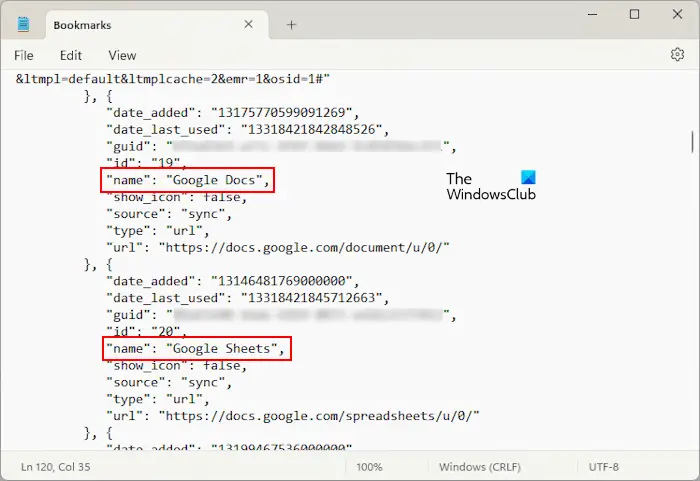
புக்மார்க்குகள் கோப்பு உங்களுக்கு பிடித்தவை அனைத்தையும் காண்பிக்கும். புக்மார்க்குகள் கோப்பில் உள்ள URL உடன் உங்கள் புக்மார்க்குகளின் பெயரைப் பார்க்கலாம் (மேலே உள்ள ஸ்கிரீன்ஷாட்டைப் பார்க்கவும்). இது உங்களுக்கு பிடித்தவற்றைக் காட்டவில்லை என்றால், நீங்கள் தவறான சுயவிவரக் கோப்புறையைத் திறந்துவிட்டீர்கள். இப்போது, சுயவிவரம் 1, சுயவிவரம் 2 போன்ற பிற சுயவிவர கோப்புறைகளுடன் அதே செயல்முறையை மீண்டும் செய்யவும்.
உங்கள் சுயவிவரக் கோப்புறையை நீங்கள் அடையாளம் காணும்போது, உங்கள் எட்ஜ் பிடித்தவை மற்றும் வரலாற்றை முறையே காப்புப் பிரதி எடுக்க புக்மார்க்குகள் மற்றும் வரலாற்றுக் கோப்புகளை நகலெடுக்கவும். அதே சுயவிவர கோப்புறையில் வரலாற்று கோப்புறையை நீங்கள் காண்பீர்கள்.
எட்ஜில் உள்ள வரலாறு மற்றும் புக்மார்க்குகளை ஒரு சுயவிவரத்திலிருந்து மற்றொரு சுயவிவரத்திற்கு மீட்டமைக்க விரும்பினால், மூல சுயவிவரத்திலிருந்து தேவையான கோப்புறைகளை நகலெடுத்து, இலக்கிடப்பட்ட சுயவிவரக் கோப்புறையில் ஒட்டவும். நீங்கள் விரும்பினால் முழு எட்ஜ் சுயவிவரத்தையும் காப்புப் பிரதி எடுக்கவும் , நீட்டிப்புகள், வரலாறு, பிடித்தவை போன்றவை உட்பட, நீங்கள் எட்ஜ் கோப்புறையை நகலெடுத்து உங்கள் வன்வட்டில் மற்றொரு இடத்தில் ஒட்ட வேண்டும்.
gimp review 2018
தொடர்புடையது: எப்படி காப்பு எட்ஜ் சுயவிவரங்கள், நீட்டிப்புகள், அமைப்புகள், வரலாறு , முதலியன
எட்ஜ் புக்மார்க்குகள் மற்றும் கடவுச்சொற்களை மற்றொரு கணினிக்கு ஏற்றுமதி செய்வது எப்படி?
எட்ஜ் புக்மார்க்குகள் மற்றும் கடவுச்சொற்களை முறையே HTML மற்றும் CSV கோப்புகளில் ஏற்றுமதி செய்யவும். இப்போது, இந்த கோப்புகளை USB சேமிப்பக சாதனத்தில் நகலெடுத்து மற்றொரு கணினியில் ஒட்டவும். வேறொரு கணினியில் எட்ஜில் உங்கள் புக்மார்க்குகள் மற்றும் கடவுச்சொற்களை மீட்டமைக்க இப்போது இந்தக் கோப்புகளைப் பயன்படுத்தலாம்.
படி:
- எப்படி Chrome, Firefox இலிருந்து எட்ஜில் பிடித்தவற்றை இறக்குமதி செய்யவும்
- எப்படி எட்ஜிலிருந்து பயர்பாக்ஸில் புக்மார்க்குகளை இறக்குமதி செய்யவும்
- எப்படி எட்ஜில் இருந்து பயர்பாக்ஸில் கடவுச்சொற்களை இறக்குமதி செய்யவும்
எனது புக்மார்க்குகளை நான் காப்புப் பிரதி எடுக்கலாமா?
ஆம், உங்கள் புக்மார்க்குகளை காப்புப் பிரதி எடுக்கலாம். அனைத்து இணைய உலாவிகளிலும் இந்த வசதி உள்ளது. உங்கள் புக்மார்க்குகளை HTML கோப்பு வடிவத்தில் ஏற்றுமதி செய்யலாம். ஒவ்வொரு முறையும் புதிய இணையதளத்தை புக்மார்க்காகக் குறிக்கும் இந்தச் செயல்முறையை நீங்கள் பின்பற்ற வேண்டும். இப்போது, உங்கள் உலாவியை நிறுவல் நீக்கி மீண்டும் நிறுவினால், உங்கள் புக்மார்க்கை மீட்டெடுக்க இந்த HTML கோப்பைப் பயன்படுத்தலாம்.
அடுத்து படிக்கவும் : புக்மார்க்குகள், கடவுச்சொற்களை எட்ஜிலிருந்து Chrome இல் இறக்குமதி செய்யவும் .















